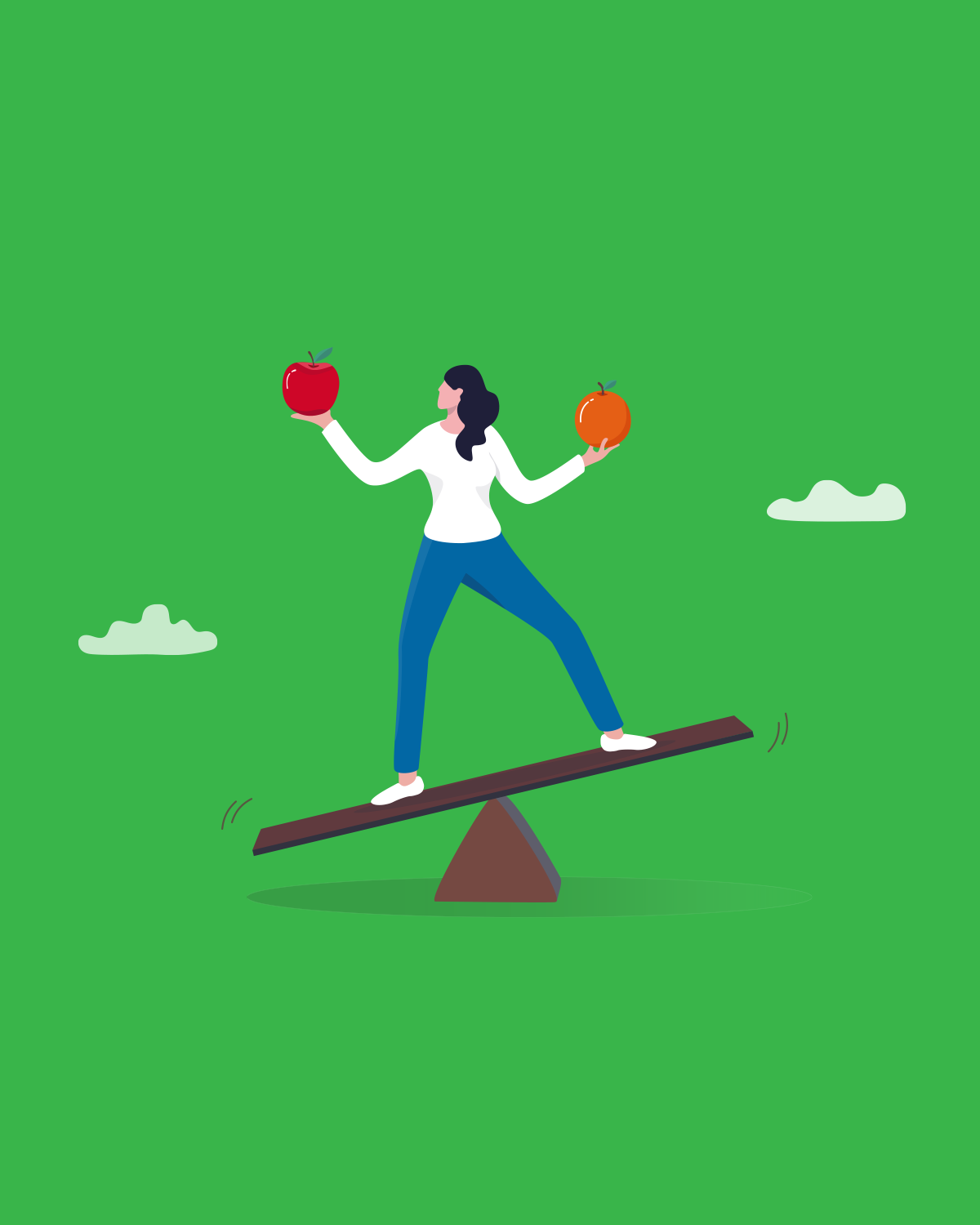CanvaとAdobe Illustrator、どっちを使えばいいの?
デザインの仕事をしていると、必ずぶつかるこの疑問。
「CanvaとIllustratorってどう違うの?」
「どんな場面でどっちを使うべき?」
会社員時代、私はIllustrator一択でした。
正直、Canvaは「初心者用のお手軽ツール」と思っていました。
でも独立して、自社のSNS投稿や資料を自分で作るようになり、試しにCanvaを触ってみたら――
「えっ、これ、意外と使える……!」と驚きました。
今回は、CanvaとIllustratorの違い・使い分けのポイント・プロ案件での注意点を、現場視点でわかりやすくまとめます。
自己紹介
こんにちは。Webディレクターのドーマエです。
Web業界歴は15年以上。大手広告代理店や事業会社での実務経験を経て、現在はフリーランスで活動しています。
この数年は特に、「AI活用」や「伝達力の強化」をテーマに、現場で本当に使えるノウハウを探究しています。
この記事でわかること
- CanvaとIllustratorの具体的な違いと使い分け方
- 目的やシーンに応じたおすすめツールの選び方
- プロ案件で求められる納品形式と注意点
- デザイン業務の単価を上げるための考え方
目次
CanvaとIllustratorの違い【比較一覧】
※今回は、印刷物(チラシ・名刺など)を作成する場面を前提として、両ツールの特徴を整理しています。
| Canva | Adobe Illustrator | |
|---|---|---|
| 操作の手軽さ | ◎ 直感的に操作できてすぐ慣れる | △ 慣れが必要 |
| テンプレート | ◎ おしゃれで豊富 | △ デザイン要素を一から作成する前提 |
| カスタマイズ性 | ○ 一部制限あり | ◎ 完全自由 |
| 印刷・入稿対応 | △ 工夫が必要 | ◎ 実務標準対応 |
| 商用案件対応 | △ 小規模までなら対応可 | ◎ 大規模・代理店案件に対応 |
| チーム共有 | ◎ URL共有がスムーズ | △ ファイル転送中心 |
| クラウド依存度 | ◎ ネット必須・完全クラウド型 | ○ オフライン作業可 |
| コスト | ◎ 無料プランあり | △ 月額課金制 |
Canvaがおすすめなケース
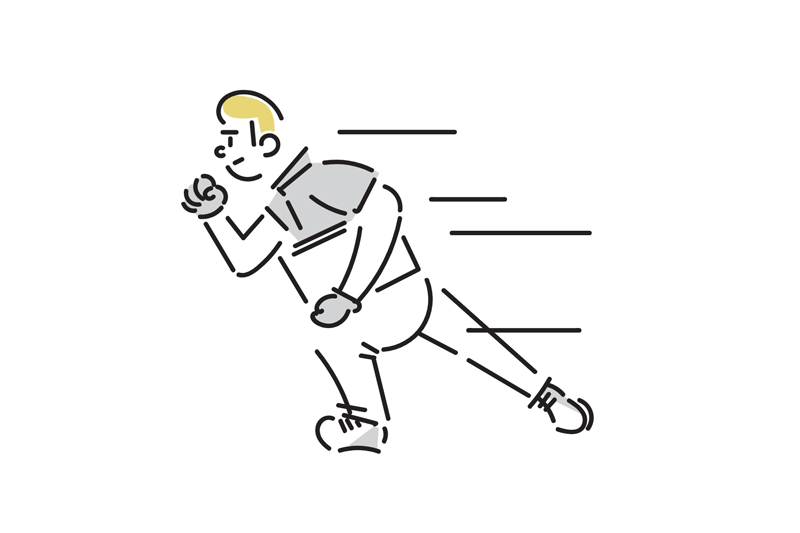
Canvaは、スピード・直感操作・共有性の高さに優れています。
こんな場面での活用に向いています:
- SNS用バナーやブログサムネイルなど、短時間で量産したいとき
- プレゼン資料や社内報など、テンプレを活かして時短したいとき
- 非デザイナーを含むチームで、共同編集や共有したいとき
Illustratorがおすすめなケース
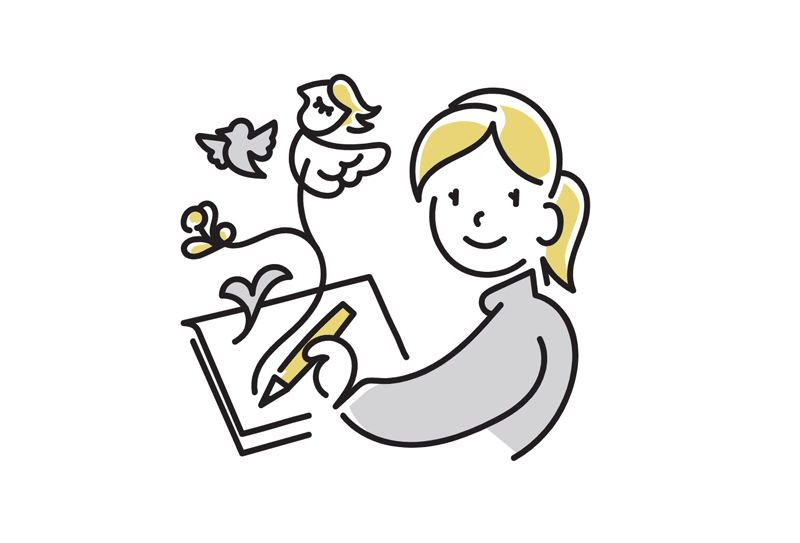
Illustratorは、プロフェッショナルな精度とデータ管理力に強みがあります。
以下のような場面ではIllustrator一択です:
- ロゴ・チラシ・名刺など、商用印刷やブランド案件を作成するとき
- Illustrator形式(.ai)などの元データ納品が求められるとき
- 図形・文字・色などをミリ単位で調整して仕上げたいとき
また、Canvaでもページ物を作ることは可能ですが、
パンフレットやパッケージなど、構造や加工がある印刷物ではIllustrator(またはInDesign)での制作が現実的です。
特に印刷所への対応や、文字組・折り加工などを含む場合は、専用ツールの方が確実です。
Illustratorで.aiデータが求められる理由とは?
加工可能な元データ(.aiや.eps)での納品を求められるケースが多いです。
その理由は:
- 他部署や海外拠点で、流用・展開する前提である
- チラシ、Web、動画など、他媒体への転用が見込まれている
- ブランド管理の一環として、再利用可能な構造のデータが必要
Canvaで作った画像でも完結する案件はありますが、再加工前提・長期運用の案件では通用しない場面が多いのが実情です。
「納品しない」は通じない案件もある
正直、データ納品には抵抗を感じることもあります。
ですが、プロ案件ではそこは割り切るのが賢明です。
私は見積の段階で、「加工元データ納品費用」などを明記しておくことで、双方にとって安心な進行を心がけています。
事前に確認しておくべきポイント
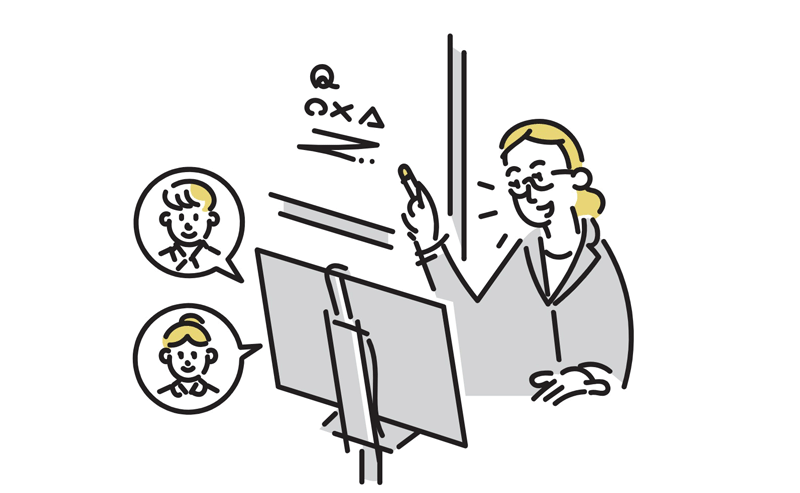
デザイン案件を受ける際には、以下の点を確認しておくとトラブルを防げます:
- 納品形式(PDFだけか、ai/psdなどの元データも必要か)
- 今後の展開予定(他媒体・多言語化・他部署展開など)
- クライアント側の制作体制(誰が再利用するか)
これらを早めにすり合わせておけば、「そんなつもりじゃなかった」を防げます。
単価アップを目指すなら、先行投資も視野に
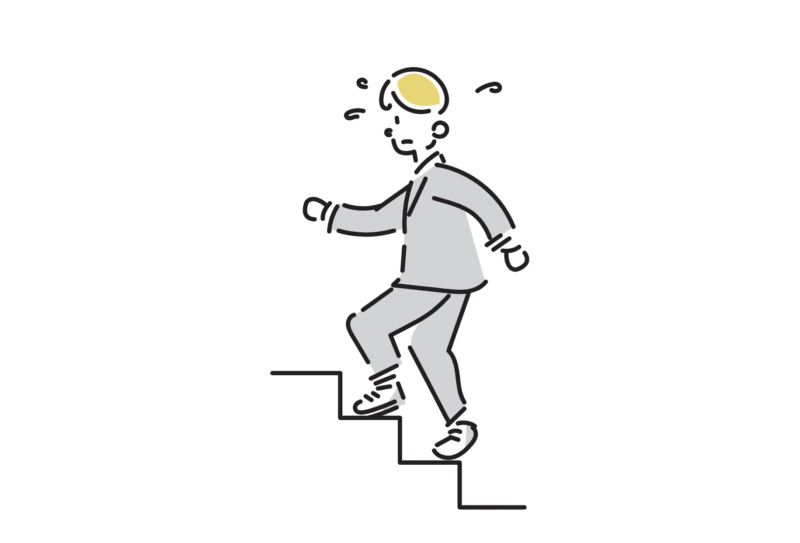
Adobe製品は確かに高額です。
でも、単価が高い案件・大手企業案件に関わるには必須の投資とも言えます。
- Canvaは「速く、うまく」を実現できる便利なツール。
- Illustratorは「細部まで作り込める」プロフェッショナルの道具。
この2つを使い分けられることで、対応できる仕事の幅も、単価も大きく広がります。
まとめ:CanvaとIllustratorの使い分けができると武器になる
- Canvaはスピードと共有に優れた万能ツール
- 案件ごとに目的を見極めて、ツールを使い分けるのがベスト
Canva派の人も
Illustrator派の人も
両方使ってる人も
「どっちを使うか」ではなく、「どう使い分けるか」が仕事の質を決めます。
日々の提案や伝達に役立つヒントを、継続して学んでいきたい方へ
友澤企画では、現場で鍛えたプロの視点から、初級Webディレクターが抱えやすいリアルなお悩みに答えるヒントを発信しています。
- クライアントとのやりとりに悩んでいる
- 案件の進め方に自信が持てない
- デザインやマーケにどう関わればいいかわからない
そんなときに役立つ「実務目線」の情報を、週2回のペースでお届けしています。
自分のスキル、ちゃんと説明できますか?
「なんとなく不安」から抜け出したいWebディレクターのあなたへ。
メルマガ登録特典の「WEBディレクター スキルチェックシート」では、
クライアント対応や提案・進行管理など7カテゴリ・全189項目で
自分の得意・苦手がはっきり見えるようになります。
さらに、専用プロンプトでChatGPTによる“AIフィードバック”付き。
「自分の強みをどう活かせばいいか?」が見えてきます。
最後までブログを読んでいただきありがとうございました!